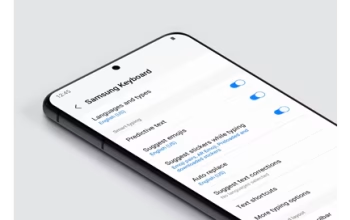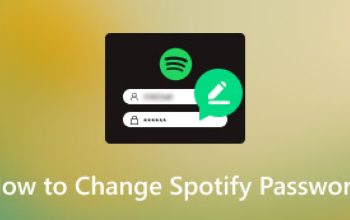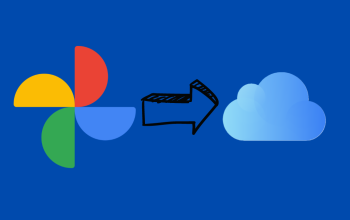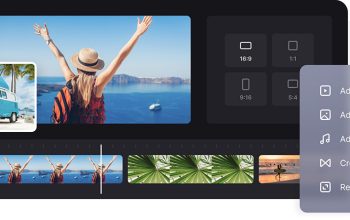Kamu lagi nulis tugas, skripsi, laporan kerja, atau surat penting di Microsoft Word. Semuanya udah selesai… tapi, eh, ternyata masih ada typo di mana-mana! Duh, bisa bikin malu kalau dikirim langsung ke dosen atau atasan.
Untungnya, Microsoft Word sudah dilengkapi fitur pintar yang bisa bantu deteksi kesalahan ketik otomatis. Jadi kamu gak perlu repot cek satu-satu. Cukup beberapa klik, semua typo langsung kelihatan!
Nah, berikut ini beberapa Cara Cek Typo di Microsoft Word dengan Cepat, Biar Dokumen Makin Rapi. Yuk, simak sampai habis!

1. Aktifkan Spell Checker Otomatis
Biasanya Word akan langsung kasih garis merah di bawah kata yang typo. Tapi kalau gak muncul:
Klik menu File > Options.
Pilih tab Proofing.
Centang dua opsi ini:
Check spelling as you type
Mark grammar errors as you type
Setelah itu, kata yang salah eja akan langsung digaris merah, dan grammar error digaris biru.
2. Gunakan Fitur “Spelling & Grammar”
Kalau mau cek semua typo sekaligus dalam dokumen:
Tekan shortcut F7 di keyboard.
Atau klik Review > Spelling & Grammar di toolbar.
Word akan langsung menyoroti setiap kesalahan, memberi saran, dan kamu bisa pilih:
Change untuk ganti kata sesuai saran.
Ignore kalau ternyata kata itu memang benar.
3. Klik Kanan Kata yang Salah
Kalau cuma mau koreksi cepat satu per satu:
Arahkan kursor ke kata yang digaris merah.
Klik kanan, dan Word akan kasih daftar saran kata yang benar.
Pilih yang sesuai, beres!
4. Tambahkan Kata Khusus ke Kamus
Kadang Word anggap nama orang, istilah asing, atau singkatan itu typo. Biar gak terus digaris merah:
Klik kanan kata tersebut.
Pilih Add to Dictionary.
Dengan begitu, Word akan mengenali kata itu sebagai “benar” untuk dokumen berikutnya.
5. Gunakan Bahasa yang Sesuai
Kalau kamu nulis dalam Bahasa Indonesia tapi setting Word-nya masih pakai English, maka semua kata bakal dianggap typo. Jadi:
Blok teks dokumen.
Klik Review > Language > Set Proofing Language.
Pilih Bahasa Indonesia, lalu klik OK.
Sekarang Word akan mengecek typo sesuai bahasa yang kamu pakai.
Ngecek typo di Microsoft Word sebenarnya gak susah. Bahkan dengan fitur yang ada, semuanya bisa dilakukan dengan cepat dan otomatis. Jadi, gak ada alasan lagi kirim dokumen typo ke bos atau dosen, ya!
Dengan sedikit perhatian dan fitur spell checker ini, kamu bisa bikin dokumen yang rapi, profesional, dan bebas malu. Yuk, biasain cek typo sebelum klik tombol “Kirim” atau “Print”!